|
カレンダー
2020年7月
最新の記事
カテゴリー
カテゴリを追加
過去の記事
GoToトラベルキャンペーンについて(その5)
2020年7月31日 08:48
塩原温泉、小雨が降っています。 今日も雨が降ったり止んだりの予報。 明日は日中くもりで夕方から雨。 そして明後日に晴れマークがでています。お日様の顔、見たいなあ。 さてまだ続くGoToトラベルキャンペーン。 その5になります。 いよいよ、昨日から、 OTA(Online Travel Agent)経由での キャンペーン割引対応予約が入ってくるようになりました。 昨日は、新しい予約や、 すでに入っている予約の取り消し&再予約が、 一日中、ひっきりなしに入ってきて、てんてこまいでした。 同時進行で、数日前から、自社HPからの予約でも、 割引対応できるようするための設定にかかりきりでしたが、 昨日右往左往しながらも、設定完了。 当館のHPからもキャンペーン割引対応予約ができるようになりました。 早速、テスト予約&クーポン発行にトライしましたので、 手順について説明しようと思います。 まずは、通常と同じようにHPのプラン一覧から、 希望の日にちやプラン、部屋のタイプを選び、予約をして下さい。 すると、最後に予約完了と共に、こんな画面が。 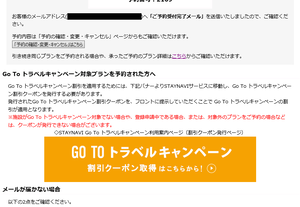 オレンジ色の所をクリックすると・・・ 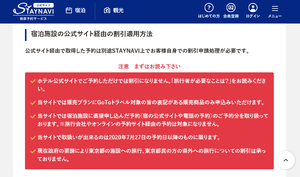 今回のGoToトラベル事業の第三者機関として間に入っている 「STAYNAVI」の画面に飛びます。 赤い部分の注意事項をよくお読みください。 そして、下にスクロールしていくと・・・ 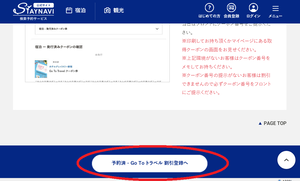 下に出てくる赤い枠の中をクリック。 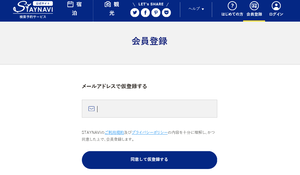 まずは「STAYNAVI」のサイトに会員登録をします。 アドレスを入れると、登録のためのURLが届くので、 メールからそちらのリンクに飛びます。 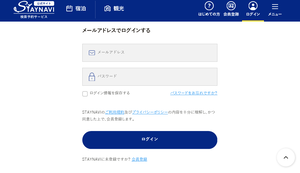 メールアドレス、パスワードを入れて、ログインします。 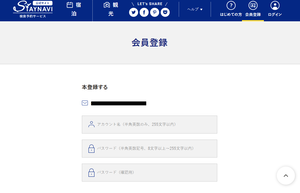 本登録します。 アカウント名には自分の名前をアルファベットで入れるようです。 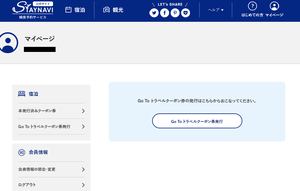 入れたアカウント名での「マイページ」が立ち上がります。 「クーポン券発行」をクリック。 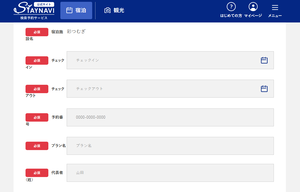 宿泊先「彩つむぎ」と入った画面が出てきます。 順序にそって、必要事項を入力していきます。 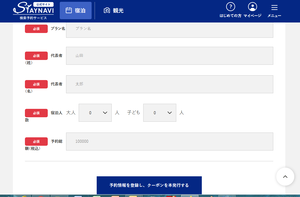 プラン名や、予約時の金額を入れる枠もあるので、 予約の自動返信メールを開いて、 コピペで入れていくと良いと思います。 金額を間違えないようにして下さい。 最後に一番下の「クーポンを発行する」をクリック。 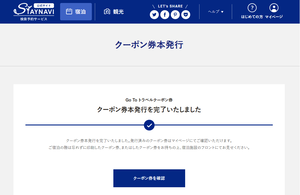 無事にクーポン発行が完了しました。 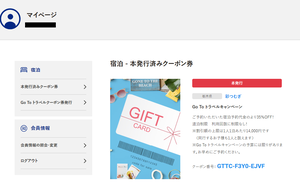 スクロールすると出てくる、 クーポン番号がチェックイン時に必要ですので、 プリントアウト、もしくは画面に保存して下さい。 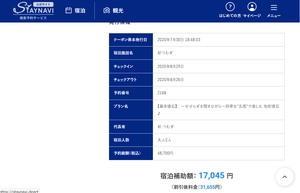 クーポンの内容になります。 2人で48,700円の予約金額に対して クーポン金額が17,045円。 ちょうど35%の割引になります。 大きいですよね。 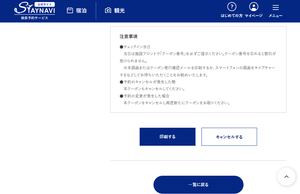 最後に注意事項と、印刷ボタン。 ここでプリント指示ができます。 注意の中にありますが、 予約をキャンセルした場合は、 こちらのクーポンのキャンセルもしなくてはなりません。 必ず、お忘れないようにお願いします。 まず、会員登録をするのと、 予約内容をきちんと入力するのに、 若干手間がかかりますが、 割引を受けるための、大切な処理ですので、 トライしてみて下さい。 以上、ご参考になれば。 |
|
|
 |
人・季・想をつむぐ宿 ― 栃木県 塩原温泉 彩つむぎ |
|
|
|
|
栃木県那須塩原市塩原265 TEL.0287(31)1150 / FAX.0287(32)2227 |
|
|